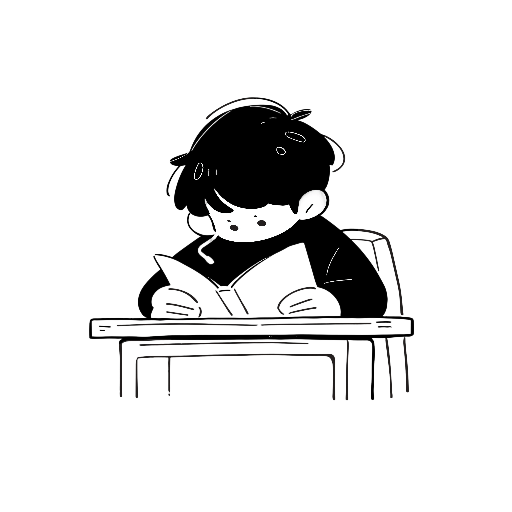Nav书签导航教程
📚 项目简介
Nav 是一个基于 Cloudflare Pages + D1 + Vue 3 构建的现代化书签管理系统。支持分类管理、私密书签、实时搜索、导入导出等功能,完全免费部署在 Cloudflare 边缘网络上。
项目地址: https://github.com/deerwan/nav
演示站点: nav.lllh.de
✨ 功能特性
- 📑 分类管理:创建、编辑、删除书签分类,支持多级嵌套分类
- 🔖 书签管理:添加、编辑、删除书签,支持拖拽排序
- 🔒 私密书签:支持设置私密书签,仅登录后可见
- 🔍 实时搜索:按名称或URL快速搜索书签,支持防抖优化
- 📥 导入导出:支持导出为 JSON/HTML 格式,导入浏览器书签(支持进度显示)
- ⚡ 批量操作:批量移动、批量编辑属性(私密/公开)、批量删除书签和分类
- 🧹 清理空分类:自动检测并清理空分类
- 📊 数据统计:显示书签总数和私密书签统计
- 🎨 主题切换:支持明暗主题切换
- 🔐 登录保护:管理功能需要登录认证
- 📱 响应式设计:完美适配桌面端和移动端
- 🔔 更新通知:版本更新提示功能
- ⬆️ 回到顶部:滚动时显示回到顶部按钮
- ⚡ 边缘部署:基于 Cloudflare Pages,全球加速
🛠️ 技术栈
- 前端框架:Vue 3 + Composition API
- 构建工具:Vite
- 后端:Cloudflare Pages Functions
- 数据库:Cloudflare D1 (SQLite)
- 认证:JWT Token
- 样式:原生 CSS (现代化设计)
🚀 部署教程
前置准备
- Cloudflare 账户(免费版即可)
- GitHub 账户
步骤一:Fork 项目
- 访问项目仓库:https://github.com/deerwan/nav
- 点击右上角的 Fork 按钮,将项目 Fork 到自己的 GitHub 账户
步骤二:创建 D1 数据库
- 登录 Cloudflare Dashboard
- 进入 Workers & Pages > D1
- 点击 Create database 按钮
- 数据库名称填写:
bookmark-db - 选择区域(建议选择离你最近的区域)
- 点击 Create 创建数据库
初始化数据库表结构
- 创建数据库后,进入数据库详情页面
- 点击 Console 标签
- 打开项目仓库中的
schema.sql文件,复制全部内容 - 粘贴到 D1 Console 中并执行
记录数据库 ID
- 在数据库详情页面可以看到 Database ID
- 复制这个 ID,稍后需要用到
步骤三:更新数据库配置
- 回到你的 GitHub 仓库
- 编辑
wrangler.toml文件 - 找到第 8 行的
database_id,将其替换为你刚才复制的数据库 ID
database_id = "你的数据库ID"- 保存并提交更改
步骤四:部署到 Cloudflare Pages
- 在 Cloudflare Dashboard 中,进入 Workers & Pages > Pages
- 点击 Create a project
- 选择 Connect to Git,连接你的 GitHub 账户
- 选择你 Fork 的
nav仓库 - 配置构建设置:
- Project name:自定义项目名称(如:my-bookmarks)
- Production branch:
main - Framework preset:
None或Vite - Build command:
npm run build - Build output directory:
dist
- 点击 Save and Deploy 开始部署
步骤五:绑定 D1 数据库
- 部署完成后,进入 Pages 项目设置
- 进入 Settings > Functions > D1 database bindings
- 点击 Add binding
- 配置绑定:
- Variable name:
DB - D1 database:选择
bookmark-db
- Variable name:
- 点击 Save
注意: 如果绑定失败,请检查:
- 数据库名称是否与
wrangler.toml中的database_name一致 - 数据库 ID 是否正确更新到
wrangler.toml文件中
步骤六:配置环境变量
- 在 Pages 项目设置中,进入 Settings > Environment variables
- 在 Production 环境下添加以下变量:
| 变量名 | 值 | 说明 |
|---|---|---|
ADMIN_USERNAME | admin | 管理员用户名(可自定义) |
ADMIN_PASSWORD | 你的密码 | 管理员密码(建议使用强密码) |
JWT_SECRET | 至少32位的随机字符串 | JWT 密钥(用于登录认证) |
生成 JWT_SECRET:
可以使用以下方法生成随机字符串:
# 使用 openssl(推荐)
openssl rand -base64 32
# 或使用 Node.js
node -e "console.log(require('crypto').randomBytes(32).toString('base64'))"- 点击 Save 保存
步骤七:重新部署
- 回到 Pages 项目的 Deployments 页面
- 点击最新的部署旁边的 Retry deployment 按钮
- 等待部署完成
📖 使用指南
登录系统
- 访问你的 Pages 站点 URL
- 点击右上角的 登录 按钮
- 输入你配置的
ADMIN_USERNAME和ADMIN_PASSWORD - 登录成功后即可管理书签
添加分类
- 点击左侧的 + 新建分类 按钮
- 输入分类名称
- 可选择父分类创建嵌套分类
- 点击 保存
添加书签
- 点击分类下的 + 添加书签 按钮
- 填写书签信息:
- 名称:书签显示名称
- URL:书签链接地址
- 图标:可选,自定义图标 URL
- 描述:可选,书签描述信息
- 私密:勾选后仅登录用户可见
- 点击 保存
导入书签
- 点击右上角的 导入 按钮
- 选择导入方式:
- 导入浏览器书签:选择浏览器导出的 HTML 文件
- 导入 JSON:导入之前导出的 JSON 格式书签
- 等待导入完成(会显示进度)
导出书签
- 点击右上角的 导出 按钮
- 选择导出格式:
- 导出为 JSON:保存为 JSON 格式
- 导出为 HTML:保存为浏览器可导入的 HTML 格式
搜索书签
- 在顶部搜索框输入关键词
- 系统会实时搜索书签名称和 URL
- 支持中文、英文搜索
批量操作
- 勾选需要操作的书签或分类
- 点击批量操作按钮:
- 批量移动:移动到其他分类
- 批量编辑:批量修改私密/公开属性
- 批量删除:删除选中的书签或分类
主题切换
点击右上角的主题切换按钮,可在明暗主题之间切换。
🔧 高级配置
启用多级嵌套分类
如果需要在现有项目上启用多级嵌套分类功能:
- 进入 D1 数据库的 Console
- 执行
migrations/001_add_nested_categories.sql文件中的 SQL 语句 - 重新部署 Pages 项目
自定义域名
- 在 Pages 项目设置中,进入 Custom domains
- 点击 Set up a custom domain
- 输入你的域名
- 按照提示配置 DNS 记录
- 等待 DNS 生效(通常几分钟内)
❓ 常见问题
Q: 部署后无法访问?
A: 检查以下几点:
- 确认部署状态为 Success
- 检查环境变量是否正确配置
- 确认 D1 数据库绑定是否正确
Q: 登录失败?
A: 检查:
- 环境变量
ADMIN_USERNAME和ADMIN_PASSWORD是否正确 - 密码是否包含特殊字符(建议使用纯字母数字)
- 清除浏览器缓存后重试
Q: 书签无法保存?
A: 检查:
- D1 数据库绑定是否正确
- 数据库表结构是否已初始化
- 查看浏览器控制台是否有错误信息
Q: 如何修改管理员密码?
A: 在 Pages 项目设置中修改 ADMIN_PASSWORD 环境变量,然后重新部署。
📝 许可证
本项目采用 Apache-2.0 许可证。
🤝 贡献
欢迎提交 Issue 和 Pull Request!
如果觉得这个项目对你有帮助,可以给项目点个 ⭐ Star 支持一下!
相关链接:
- 项目仓库:https://github.com/deerwan/nav
- 演示站点:nav.lllh.de
- VuePress 文档:https://vuepress.vuejs.org/
- Cloudflare Pages 文档:https://developers.cloudflare.com/pages/